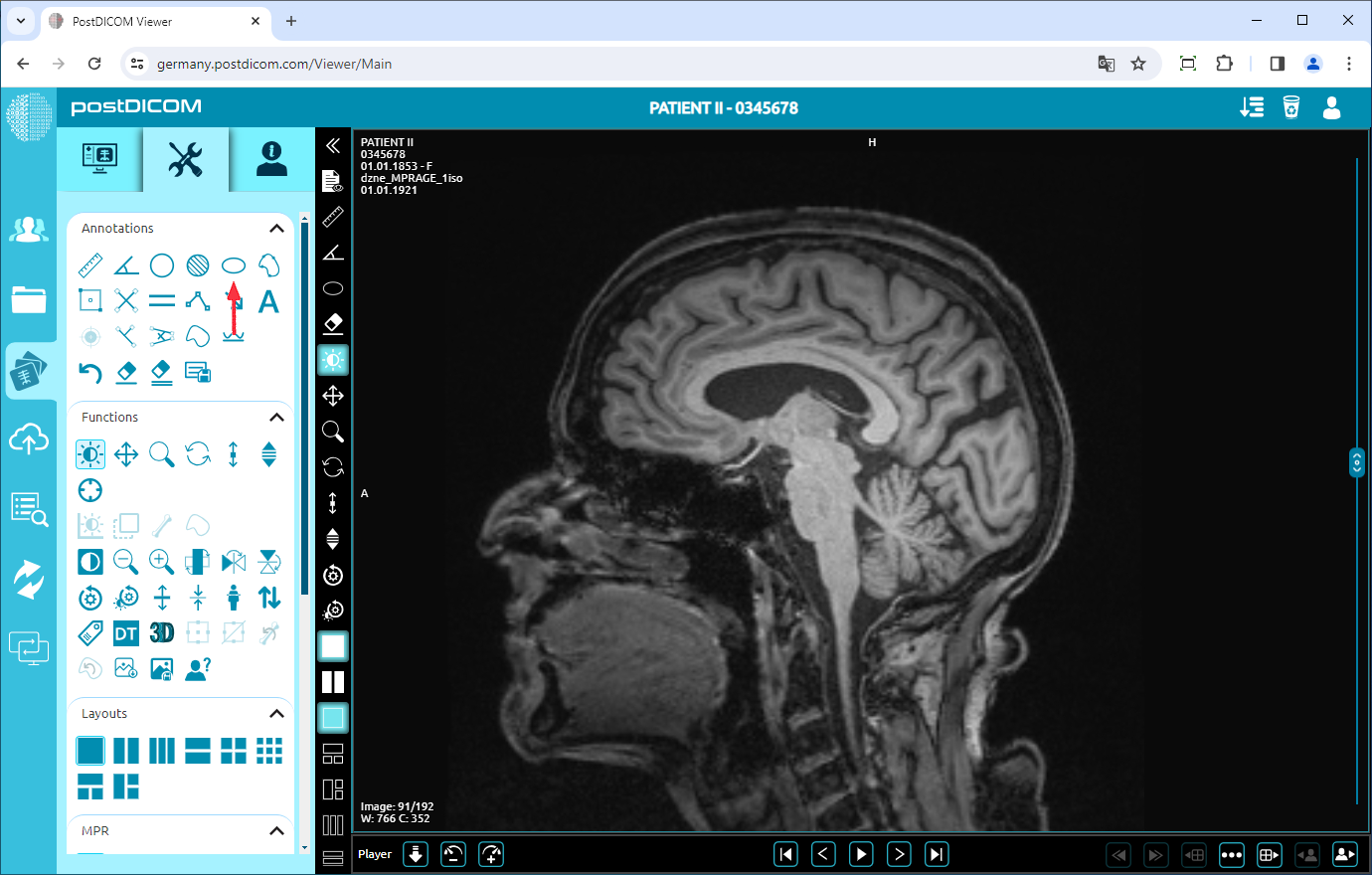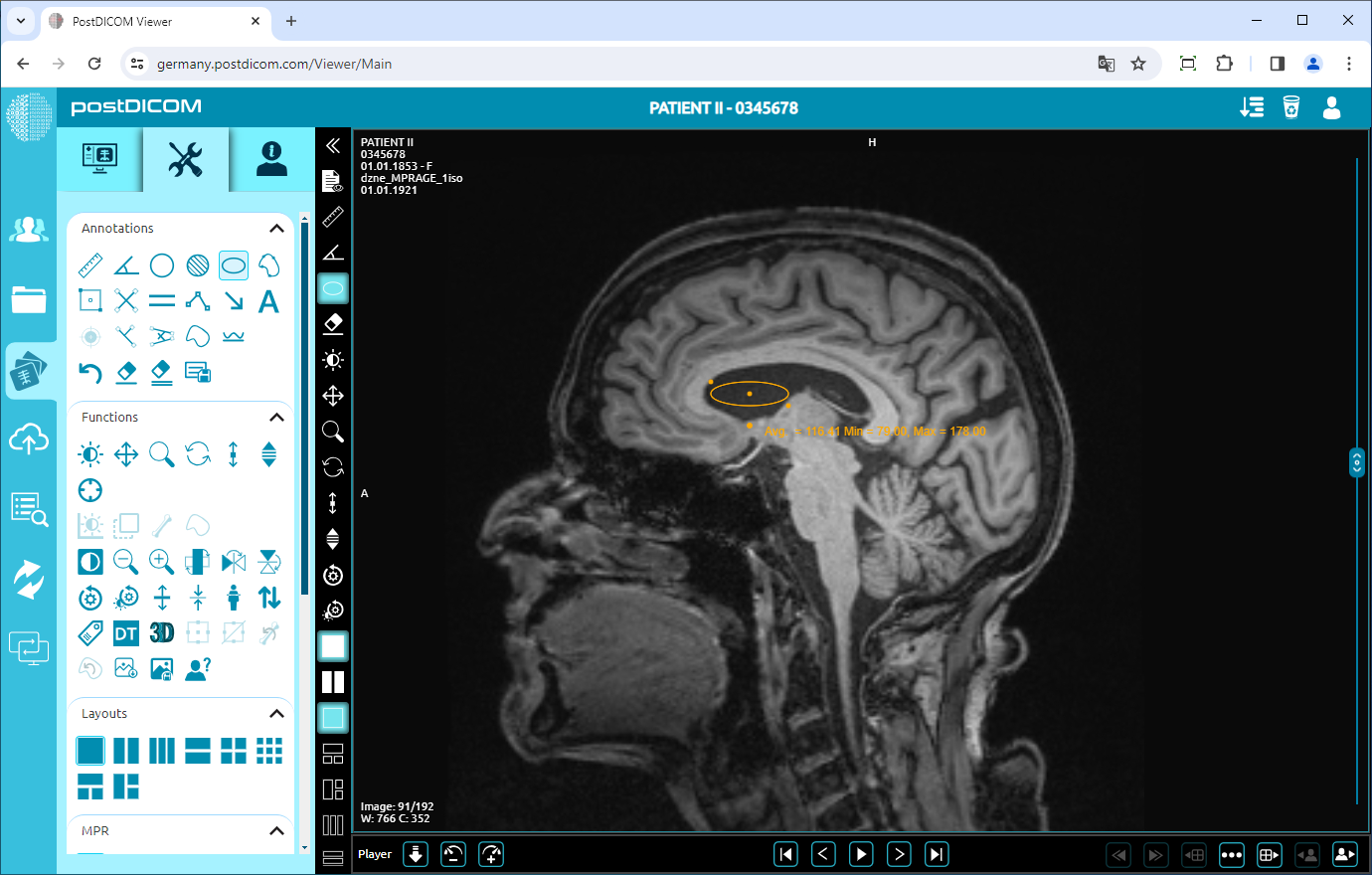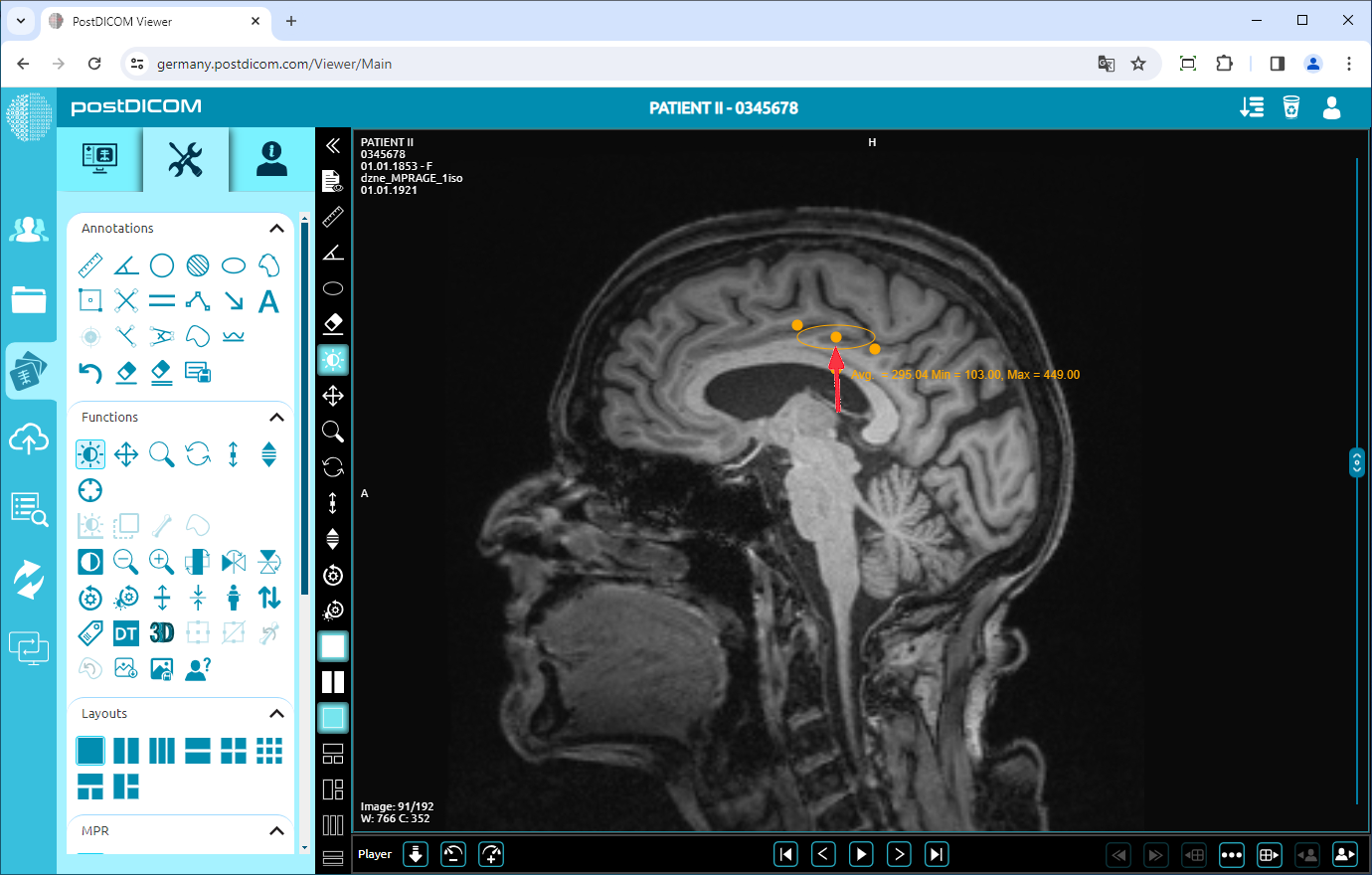Nella pagina «Ricerca paziente», verranno visualizzati tutti gli ordini dei pazienti nel tuo account. Fai doppio clic sull'ordine in cui desideri visualizzare le immagini. Verrà aperta la pagina «Visualizza». Fai clic sull'icona «Strumenti» nella parte superiore sinistra della pagina.
Dopo aver fatto clic, verrà visualizzata la sezione degli strumenti. Nel campo «Annotazioni», fai clic sull'icona «Elliptical ROI» nella parte superiore della sezione.
Quando fai clic sull'icona, questa diventerà di colore blu e nella parte inferiore del puntatore del mouse apparirà un segno ROI ellittico. Fai clic sul punto iniziale del ROI che desideri selezionare e sposta il mouse sul punto finale. Finché non fai clic, il ROI apparirà in blu. Fai clic sull'endpoint del ROI e quindi l'area ellittica di interesse verrà visualizzata in giallo. Vedrai le misure medie, massime e minime accanto al punto finale.
Se necessario, puoi creare e misurare il ROI che desideri sulla visualizzazione. Fai clic con il pulsante destro del mouse per uscire dallo strumento ROI. Il puntatore del mouse tornerà alla funzione predefinita.
Per spostare il ROI, fai clic con il pulsante destro del mouse per uscire dalla funzione, fai clic sul punto al centro del ROI e trascina il mouse nella direzione desiderata.